“添加图像层事件”添加合成插件来分层队列中选定的图像。
它使用插件合成器的参数提供合成插件,该合成插件将队列中的前一事件做为源,并合成下一事件。该列表可能包含用于特殊变换(如:擦除等)的插件。
“图像层”事件始终为带有两个子事件的父事件。子事件自身也可以是带有子事件的父事件。“图像层”事件的子事件可以是“场景”事件、“图像输入”事件、包含“场景”或“图像输入”事件的“层”事件,或包含“场景”或“图像输入”事件的“过滤器”事件。
过程
要添加图像层事件,请执行以下操作:
- 确保两个子事件按照希望“图像层”事件使用它们的顺序排列。
- 选择这两个事件。
单击以选择第一个事件,然后按住 Ctrl,再单击以选择第二个事件。
- 单击
 (添加图像层事件)。
(添加图像层事件)。 出现“添加图像层事件”对话框。
- 从“层插件”下拉列表中选择需要的层事件种类。
- 如果已启用该类层事件的“设置”按钮,请单击“设置”以设置这些选项。
- 如果希望遮罩层事件,请选择遮罩。
- 调整其他“图像层”设置,然后单击“确定”。
“图像层”事件成为所选定的两个子事件的父事件。
要选择遮罩文件,请执行以下操作:
- 单击“文件”。
- 使用文件对话框选择遮罩文件,然后单击“确定”。
- 从通道的下拉列表中选择要使用的通道。
要确定遮罩的位置或重新调整其大小,请执行以下操作:
- 单击“选项”。
会出现“图像输入选项”对话框,它与为“图像输入”事件使用的对话框相同。
如果此遮罩已设置动画,也可使用该对话框指定其时间范围和播放速度。
界面
“添加图像层事件”和“编辑图像层事件”对话框具有相同的控件。
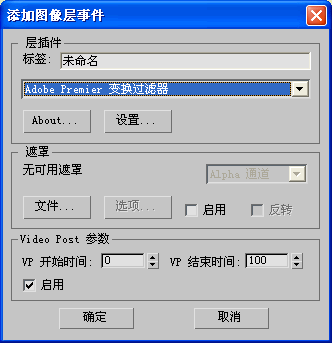
“层插件”组
- 标签
- 用于赋予事件唯一名称。唯一名称使此图像层事件在长的事件列表中易于识别。
- [层下拉列表]
- 选择 3ds Max 用于分层队列中的渲染图像的合成器。Alpha 是默认的合成器,但还可以从任何其他已安装的合成器中进行选择。有关与 3ds Max 一起提供的合成器的说明,请参见单独的帮助主题。
- 关于
- 提供特定于插件的版本或来源信息。
- 设置
- 显示特定于插件的设置对话框。部分插件可能无法使用此按钮。
“遮罩”组
- [通道下拉列表]
- 如果要将位图用做遮罩文件,可以使用 Alpha 通道、“红色”、“绿色”或“蓝色”通道、“亮度”、“Z 缓冲”、“材质 ID”通道或“对象 ID”。
- 文件
- 选择用做遮罩的文件。选定文件的名称会出现在“文件”按钮上方。
- 选项
- 显“图像输入选项”对话框,可以在该对话框中设置与视频输出帧有关的对齐和大小。对于已生成动画的图像,还可将遮罩与视频输出帧序列同步。该对话框与用于“图像输入事件”选项的对话框相同。
- 启用
- 启用遮罩。如果禁用该框,则“Video Post”会忽略任何其他遮罩设置。
- 反转
- 启用后,将遮罩反转。
“Video Post 参数”组
- VP 开始时间/结束时间
- 在整个 Video Post 队列中设置选定事件的开始和结束帧。“Video Post”根据此处指定的帧数渲染事件。
- 启用
- 启用或禁用事件。禁用该框时,事件被禁用,当渲染队列时,“Video Post”会忽略该事件。必须分别禁用各个事件。例如,禁用合成层事件并不禁用合成的图像事件。禁用事件的范围栏在事件轨迹区域中不可用。